Как настроить Wi-Fi роутер TP-Link TL-WR845N?
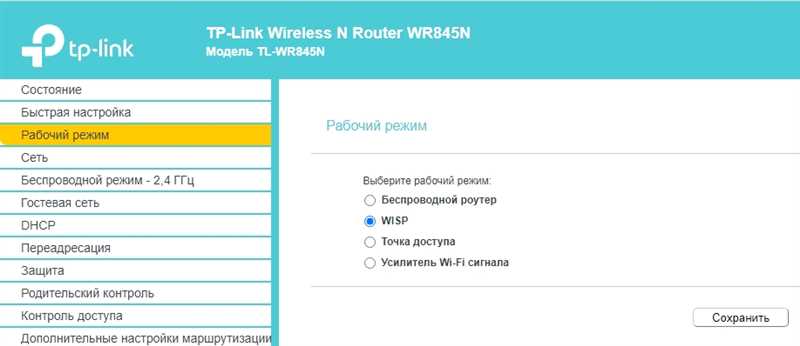
В нашей современной жизни все больше и больше устройств требуют доступа к беспроводной сети, чтобы быть в постоянном контакте с интернетом. Однако, для обеспечения стабильного и быстрого Wi-Fi соединения необходимо правильно настроить роутер. В данной статье мы рассмотрим процесс настройки беспроводного роутера TP-Link TL-WR845N, который позволит вам создать надежную сеть и обеспечить стабильное подключение в вашем доме.
Первоначальная настройка беспроводного роутера TP-Link TL-WR845N позволяет создать свою собственную Wi-Fi сеть, которая будет защищена паролем и будет обеспечивать безопасный доступ к интернету. Многие пользователи часто сталкиваются с проблемами подключения и низкой скорости Wi-Fi, что может привести к неудобствам при использовании онлайн-сервисов или потере сигнала во время просмотра видео. Однако, правильная настройка роутера может существенно улучшить качество беспроводного подключения и обеспечить бесперебойную работу сети.
Итак, чтобы настроить беспроводной роутер TP-Link TL-WR845N, вам потребуются несколько простых шагов. Во-первых, настройка подключения проводного интернета к роутеру позволит вашим устройствам получить доступ к интернету через Wi-Fi. Во-вторых, вы сможете создать безопасную сеть с уникальным паролем, чтобы предотвратить несанкционированный доступ к вашей сети. Кроме того, можно настроить специальные функции, такие как гостевой доступ или родительский контроль, чтобы дополнительно улучшить безопасность и управление вашей домашней сетью.
Настройка беспроводного маршрутизатора TP-Link TL-WR845N: подробная инструкция
В данном разделе мы рассмотрим пошаговую инструкцию по настройке беспроводного маршрутизатора TP-Link TL-WR845N, который обеспечивает доступ к сети Интернет через Wi-Fi соединение.
Шаг 1: Подключение маршрутизатора к питанию.
Вставьте один конец кабеля питания в разъем на задней панели маршрутизатора, а другой конец подключите к розетке электросети.
Шаг 2: Подключение кабеля Интернет.
Подключите один конец кабеля Ethernet к порту WAN (обычно отмечен желтым цветом) на задней панели маршрутизатора, а другой конец подключите к выходу вашего модема или проводного доступа к Интернету.
Шаг 3: Подключение устройств к маршрутизатору.
Возьмите Ethernet-кабель и подключите его одним концом к порту LAN (обычно отмечен синим цветом) на задней панели маршрутизатора, а другой конец подключите к устройству, которое вы хотите подключить к сети (например, компьютер, ноутбук или принтер).
Шаг 4: Вход в веб-интерфейс маршрутизатора.
Откройте любой интернет-браузер и в адресной строке введите IP-адрес вашего маршрутизатора (обычно 192.168.0.1 или 192.168.1.1). Нажмите клавишу «Enter», чтобы открыть страницу настроек маршрутизатора.
Шаг 5: Вход в веб-интерфейс маршрутизатора.
Введите имя пользователя и пароль для входа в веб-интерфейс маршрутизатора. Если вы не изменили эти данные, используйте значения по умолчанию. Обычно имя пользователя — «admin», а пароль — «admin» или оставьте поле пароля пустым. Нажмите кнопку «Войти» или «OK», чтобы продолжить.
Шаг 6: Настройка базовых параметров.
В веб-интерфейсе маршрутизатора выберите вкладку «Настройки», а затем «Басовые». Здесь вы можете настроить имя сети (SSID), пароль для беспроводного подключения, тип шифрования и другие параметры, которые требуются для обеспечения безопасного и надежного Wi-Fi соединения.
Шаг 7: Сохранение настроек.
После того, как вы завершили настройку базовых параметров, не забудьте нажать кнопку «Сохранить» или «Применить» для сохранения изменений. Маршрутизатор перезагрузится с новыми настройками.
Шаг 8: Подключение к беспроводной сети.
После перезагрузки маршрутизатора включите беспроводную функцию на вашем устройстве (например, ноутбук или смартфон) и найдите вашу беспроводную сеть в списке доступных сетей. Введите пароль, который вы задали на предыдущем шаге, и нажмите кнопку «Подключиться» или «OK», чтобы подключиться к Wi-Fi сети.
Теперь вы успешно настроили Wi-Fi маршрутизатор TP-Link TL-WR845N и готовы пользоваться беспроводным Интернетом!
Подключение и настройка роутера
-
Подключение к сети интернет
Первым шагом необходимо подключить роутер к источнику интернета, обычно это делается с помощью Ethernet-кабеля. Соедините один конец кабеля с портом интернета на роутере, а другой конец подключите к выходу вашего модема или провайдерского шлюза. Убедитесь, что подключение к сети интернет установлено правильно и работает стабильно.
-
Безопасность сети
Важным аспектом настройки роутера является обеспечение безопасности вашей Wi-Fi сети. Во избежание несанкционированного доступа к вашей сети, рекомендуется установить пароль для доступа к Wi-Fi сети и изменить стандартные административные учетные данные роутера. Это поможет предотвратить несанкционированный доступ к вашей сети и защитит ваши личные данные.
-
Настройка параметров Wi-Fi
Для настройки параметров Wi-Fi необходимо зайти в административную панель роутера через веб-браузер. Введите IP-адрес роутера (обычно это 192.168.0.1 или 192.168.1.1) в адресную строку браузера и нажмите Enter. Введите административные учетные данные, чтобы войти в административную панель. В административной панели вы сможете настроить имя сети (SSID), выбрать тип шифрования и установить пароль для доступа к Wi-Fi сети.
После завершения всех этапов подключения и настройки ваш роутер будет готов к использованию. Перед тем как подключиться к Wi-Fi сети, убедитесь, что на вашем устройстве включен Wi-Fi и вы правильно ввели пароль для доступа к сети. Теперь вы можете наслаждаться беспроводным интернетом и подключать к сети другие устройства для использования интернета.
Проблемы с Wi-Fi роутером TP-Link TL-WR845N: как их решить
Одна из частых проблем, с которой могут столкнуться пользователи Wi-Fi роутера TP-Link TL-WR845N, — низкая скорость интернет-подключения. Если вы обнаружили, что скорость Wi-Fi соединения значительно ниже, чем ожидалось, необходимо принять несколько мер для решения проблемы. Во-первых, убедитесь, что роутер расположен вблизи устройства, которое вы используете для получения интернета. Также стоит проверить, нет ли препятствий между роутером и устройством, таких как стены или мебель. Если проблема не исчезает, попробуйте перезагрузить роутер и устройство, которое подключено к Wi-Fi.
Еще одной распространенной проблемой является потеря сигнала Wi-Fi. Если вы столкнулись с такой проблемой, вам может помочь некоторые действия. Во-первых, убедитесь, что Wi-Fi роутер TP-Link TL-WR845N находится в рабочем режиме, и индикаторы на устройстве горят правильно. Проверьте также, нет ли проблем с вашим интернет-провайдером, обратившись к его технической поддержке. Если все указанные меры не помогли, попробуйте изменить канал Wi-Fi сети настройках роутера.
Еще одной проблемой, с которой могут столкнуться пользователи Wi-Fi роутера TP-Link TL-WR845N, является низкая стабильность соединения. Если вы обнаружили, что Wi-Fi соединение время от времени прерывается или нестабильно, рекомендуется проверить настройки роутера. Обновите прошивку роутера до последней версии, которая может содержать исправления ошибок. Проверьте также наличие программного обеспечения, которое может влиять на соединение, таких как антивирусные программы или файрволлы. При необходимости, вы можете перезагрузить и настроить роутер снова.
В данном разделе мы рассмотрели некоторые распространенные проблемы, с которыми могут столкнуться пользователи Wi-Fi роутера TP-Link TL-WR845N, и предложили решения для их устранения. Если вы продолжаете испытывать проблемы с роутером, рекомендуется обратиться к специалисту или связаться с технической поддержкой производителя для получения дальнейшей помощи.
Диагностика и устранение неполадок
Когда вы сталкиваетесь с проблемами подключения к Wi-Fi сети или с низкой скоростью передачи данных, первым шагом должно быть определение возможной причины неисправности. Важно обратить внимание на сигналы, которые роутер передает, а также настройки вашего устройства. Некоторые из возможных причин могут быть связаны с окружающей средой, мешающей приему и передаче данных, конфликтом IP-адресов или неправильными настройками канала передачи.
Если вашей проблемой является низкая скорость передачи данных, рекомендуется проверить настройки каналов Wi-Fi. Возможно, другие устройства в вашей близости используют тот же самый канал, что может вызвать конфликт и ухудшение качества сигнала. В таком случае, вам необходимо изменить канал и проверить, улучшилась ли скорость передачи данных.
Если проблема заключается в слабом сигнале Wi-Fi, рекомендуем проверить силу сигнала в разных местах вашего дома или офиса. Сложности могут возникнуть из-за условий окружающей среды, например, наличия стен или других преград, которые могут ослабить сигнал. В таком случае, рекомендуется переместить роутер в более центральное место помещения или использовать репитеры сигнала для усиления Wi-Fi сигнала.
Неисправности также могут быть связаны с неправильной настройкой IP-адреса или сбоями в сетевых настройках. Рекомендуется проверить настройки роутера, сравнить их с рекомендациями производителя и, при необходимости, внести необходимые изменения. Важно помнить, что внесение изменений в настройки роутера требует аккуратности и знания основных принципов работы сетей.
Устранение проблем с беспроводным подключением может потребовать настройки различных параметров роутера. Рекомендуется обратиться к руководству пользователя вашего роутера, где обычно предоставляются подробные инструкции по настройке и устранению неполадок.
Диагностика и устранение неполадок в Wi-Fi роутере — важный процесс, который поможет вам настроить стабильное и надежное подключение. Следуя рекомендациям производителя и учитывая особенности вашей ситуации, вы сможете быстро и эффективно решить проблемы с роутером и наслаждаться безопасным и высокоскоростным подключением к сети.

Похожие записи: